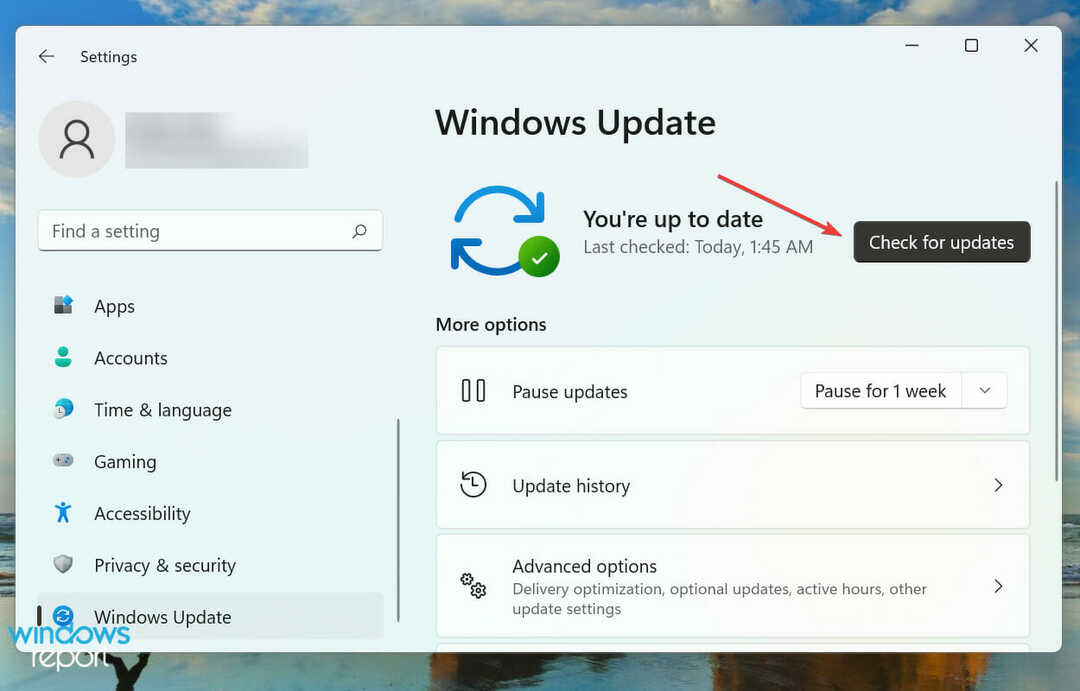Förbi Asha Nayak
Xbox-konsolen stöder en mängd olika språk eftersom den vänder sig till en stor världsomspännande publik på miljoner. Det är förståeligt att inte alla spelmänniskor kommer att vara bekväma med att kommunicera på engelska. Det finns ett stort antal språk som användaren kan välja mellan när det passar dem. Det finns ingen bättre känsla än att leka och kommunicera på ett språk som vi alla förstår och kan ha kul med. Xbox Series X eller Xbox Series S låter dig ställa in standardspråk vid installations- och inställningstillfället. Visste du att du också kan ändra dessa standardinställningar vid en given tidpunkt när installationen är klar? Språkinställningarna på Xbox Series S och Xbox Series X kan anpassas till den region som du är bekant med för att säkerställa att det inte finns någon felkommunikation. Det finns ytterligare stöd tillgängligt med avseende på den specifika plats där språket talas.
Ändra språk i Xbox Series X och Xbox Series S
Steg 1: Tryck på Xbox-knapp på din handkontroll.

Steg 2: Gå till Profil & system och välj Inställningar.
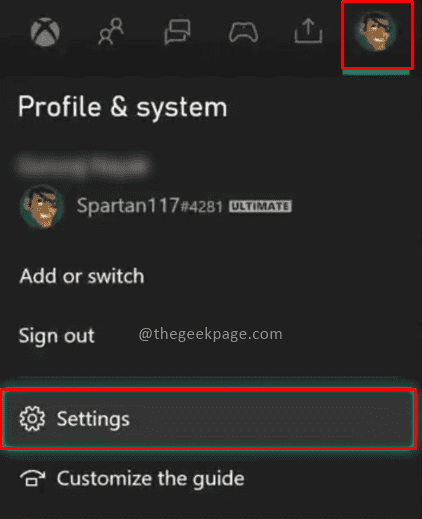
Steg 3: Gå till Systemet fliken och välj Språk & plats.
ANNONS
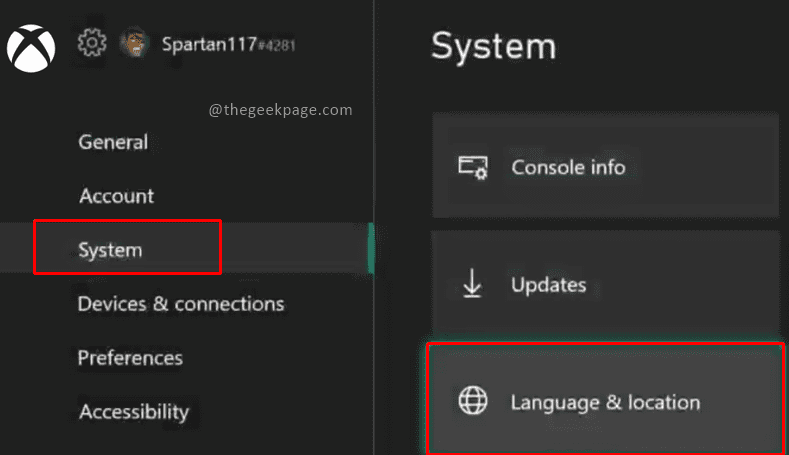
Steg 4: Välj Språk och välj önskat språk från falla ner.
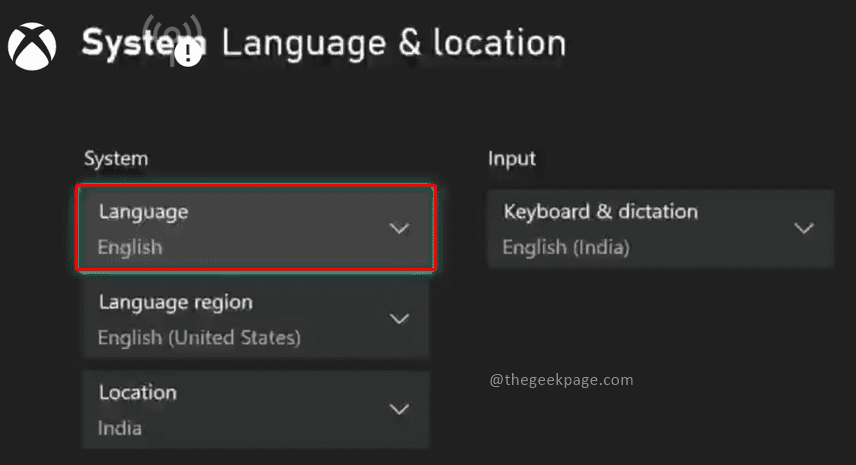
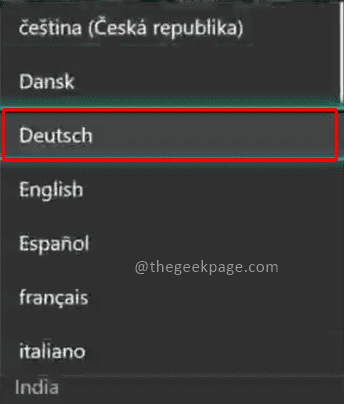
Notera: För det här exemplet kommer vi att välja språket som Deutsch. Du kommer att märka att språket i den andra menyn ändras i enlighet med detta. Det finns också en möjlighet att ändra språket efter region som nämnts tidigare.
Steg 5: Från Språkregion, välj region för språket från rullgardinsmenyn.
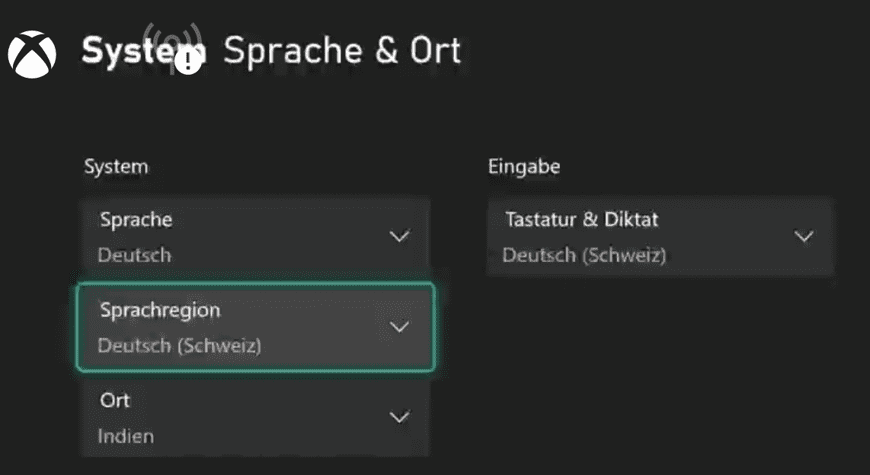
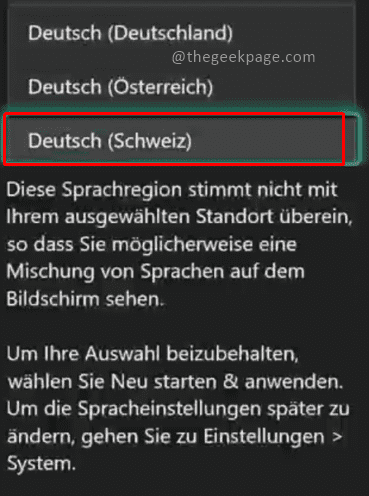
Notera: I det här exemplet kommer vi att välja Deutsch (Schweiz).
Steg 6: Välj önskad plats från Plats falla ner.
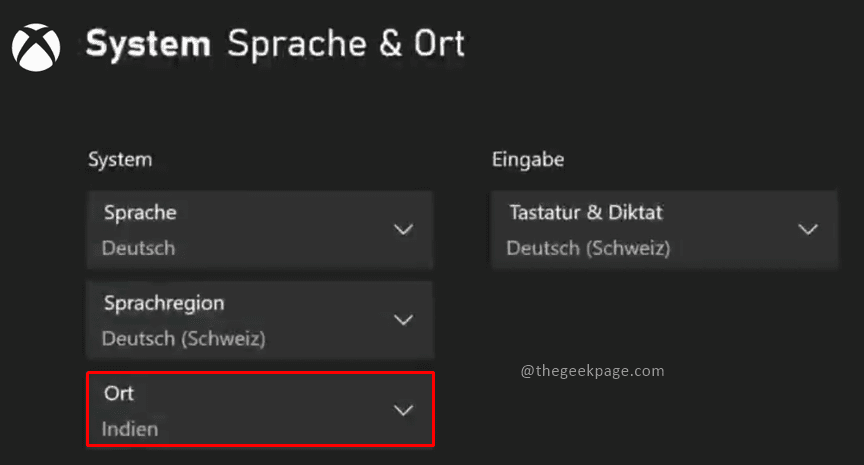
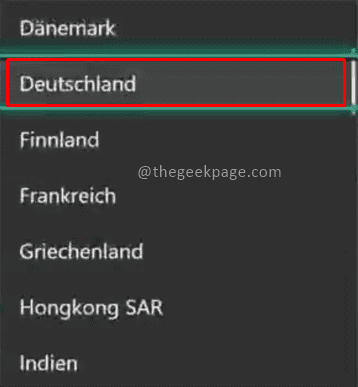
Steg 7: Efter val av inställningar kommer det att se ut som nedan
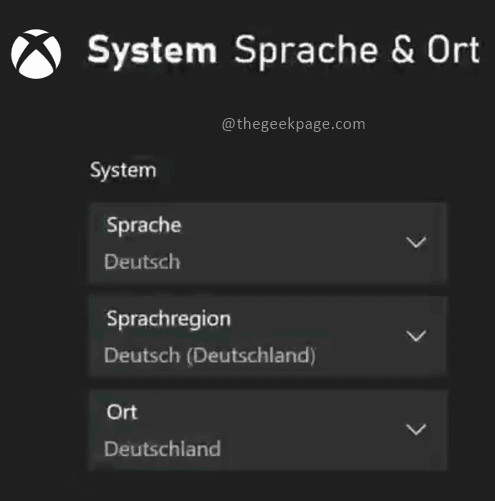
Steg 8: När språkinställningarna har ändrats, välj Starta om nu.
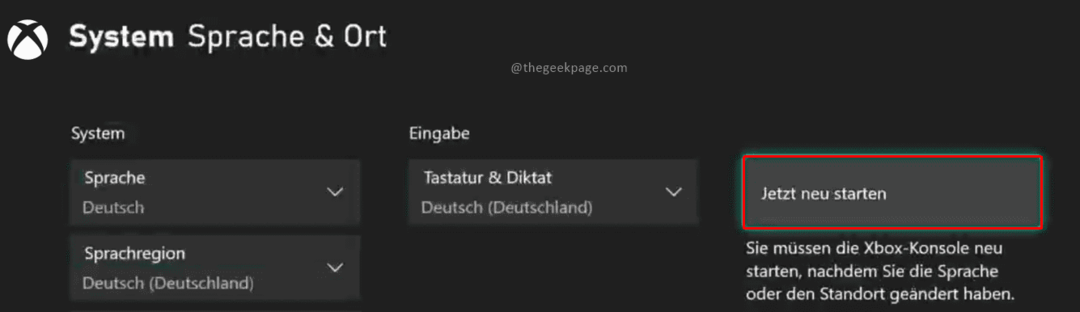
Steg 9: Välj Fortsätta att acceptera ändringarna.
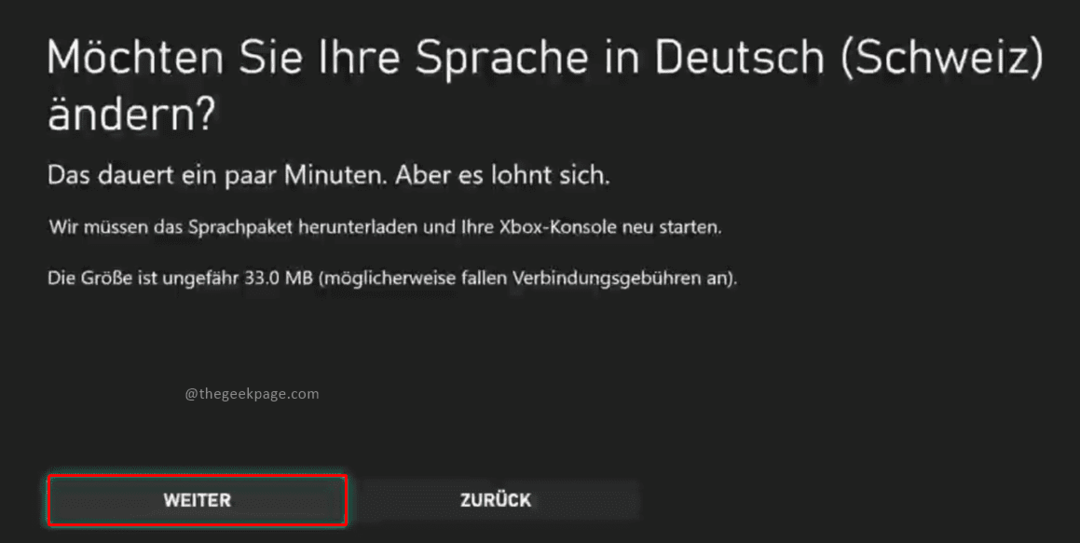
Notera: Ändringarna kan ta några minuter att uppdatera eftersom det kan förekomma en viss nedladdning som beror på anslutningshastigheter.
Dessa inställningar säkerställer att ditt språk ändras till ditt föredragna språk för kommunikation. Berätta för oss i kommentarerna om du föredrar att använda standardinställningarna för engelska eller vill byta till ett annat språk.
Steg 1 - Ladda ner Restoro PC Repair Tool härifrån
Steg 2 - Klicka på Starta skanning för att hitta och åtgärda alla datorproblem automatiskt.